Aprenda, neste tutorial, a instalar o ambiente Trinity Desktop Environment (TDE) no openSUSE Leap.

Aprenda, neste tutorial, a instalar o ambiente Trinity Desktop Environment (TDE) no openSUSE Leap.
Quem usa Linux a mais tempo com certeza já usou (ou pelo menos ouviu falar) do KDE 3, uma interface gráfica muito querida por seus usuários e que deixou saudades desde a sua última versão, a 3.5.10. Com o intuito de dar continuidade a esse ambiente gráfico, um grupo de desenvolvedores resolveram unir-se e dar início ao projeto Trinity Desktop Environment.
O Trinity Desktop Environment (TDE) é um fork do antigo ambiente gráfico KDE 3.5, o projeto foi fundado em 2010 e é liderado até os dias atuais por Timothy Pearson, Timothy é um desenvolvedor de softwares experiente e foi coordenador das versões 3.x do KDE no Kubuntu; o TDE proporciona um ambiente de trabalho bonito, altamente personalizável e rápido, mesmo em computadores mais modestos e / ou mais "antigos".
Para saber mais sobre esse projeto que mantém viva a experiência de uso do KDE 3 acesse www.trinitydesktop.org.
O amigo Fabio Farias, do site Viva o Linux, também elaborou um tutorial de instalação do TDE no openSUSE 13.2, você pode conferir através do link www.vivaolinux.com.br/artigo/TDE-no-openSUSE.
Vamos à instalação!
* Testado no openSUSE Leap 42.1 e 42.2, com interface GNOME.
Atualize o sistema, abra um terminal e tecle:
sudo zypper upAo concluir, reinicie o computador e continue seguindo os passos a seguir!
Antes de instalar o Trinity Desktop será necessário remover os aplicativos do KDE3 instalados no sistema (caso tenha), no terminal digite:
sudo zypper remove arts hal kdeaccessibility3 kdeartwork3 kdebase3 kdebindings3 kdeedu3 kdegames3 kdegraphics3 kdelibs3 kdemultimedia3 kdenetwork3 kdepim3 kdesdk3 kdetoys3 kdeutils3 kdewebdev3Adicione o repositório PackMan, necessário para o download de alguns pacotes (pule este passo caso já tenha adicionado esse repositório anteriormente) e em seguida, adicione o repositório do TDE e importe a chave de assinatura do mesmo:
- No openSUSE Leap 42.2:
sudo zypper ar -f http://ftp.gwdg.de/pub/linux/misc/packman/suse/openSUSE_Leap_42.2/ PackmanImporte e instale a chave de assinatura pública do repositório Trinity no sistema:
sudo rpm --import http://mirror.ppa.trinitydesktop.org/trinity/trinity/rpm/opensuse42.2/RPM-GPG-KEY-trinityE adicione o repositório Trinity:
sudo zypper ar -t YUM http://mirror.ppa.trinitydesktop.org/trinity/trinity/rpm/opensuse42.2/trinity-r14/RPMS/x86_64 trinitysudo zypper ar -t YUM http://mirror.ppa.trinitydesktop.org/trinity/trinity/rpm/opensuse42.1/trinity-r14/RPMS/noarch trinity-noarch- No openSUSE Leap 42.1:
sudo zypper ar -f http://ftp.gwdg.de/pub/linux/misc/packman/suse/openSUSE_Leap_42.1/ PackmanImporte e instale a chave de assinatura pública do repositório Trinity no sistema:
sudo rpm --import http://mirror.ppa.trinitydesktop.org/trinity/trinity/rpm/opensuse42.1/RPM-GPG-KEY-trinityE adicione o repositório Trinity:
sudo zypper ar -t YUM http://mirror.ppa.trinitydesktop.org/trinity/trinity/rpm/opensuse42.1/trinity-r14/RPMS/x86_64 trinitysudo zypper ar -t YUM http://mirror.ppa.trinitydesktop.org/trinity/trinity/rpm/opensuse42.1/trinity-r14/RPMS/noarch trinity-noarchFeito isso, atualize os repositórios:
sudo zypper refE finalmente instale o ambiente Trinity Desktop com:
sudo zypper install trinity-desktopAguarde a conclusão do processo; em seguida, instale também a tradução para a interface (no caso o Português do Brasil):
sudo zypper in trinity-tde-i18n-Brazil trinity-koffice-i18n-Brazil trinity-k3b-i18n-BrazilCaso queira visualizar todos os pacotes do TDE, basta rodar o comando abaixo:
sudo zypper se trinity-Confira também os aplicativos disponibilizados pelo TDE, acesse trinitydesktop.org/applications.
Feito isso, reinicie o seu computador para usar o Trinity Desktop; na tela de login (caso use o GNOME como interface gráfica padrão, provavelmente o gerenciador de login é o GDM, conforme mostra a imagem abaixo, clique no ícone da roda dentada ao lado do botão "Entrar" para selecionar qual interface gráfica iniciar (no caso, o TDE):
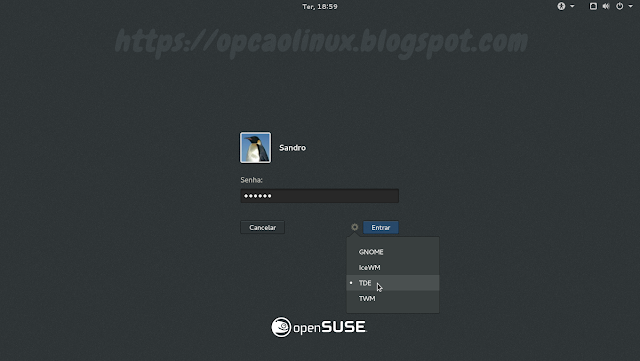
Ao iniciar o Trinity Desktop pela primeira vez será exibido uma tela de pré-configuração do mesmo, na primeira selecione o idioma:
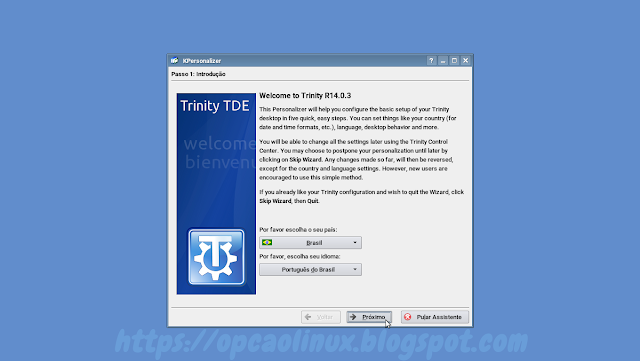
Após, você poderá selecionar o comportamento do sistema, eu deixei o padrão, que é o do TDE:
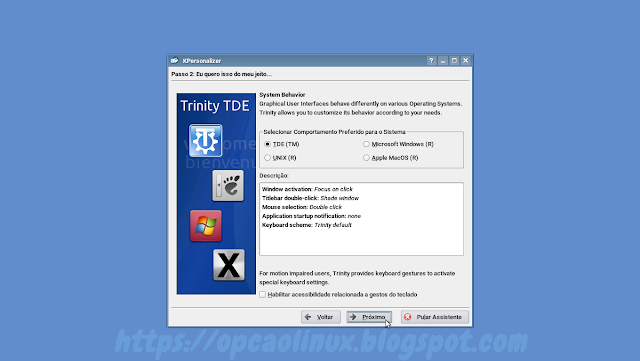
Na sequência é possível habilitar vários efeitos visuais do Trinity Desktop, selecione-os conforme a sua necessidade (e velocidade do processador):
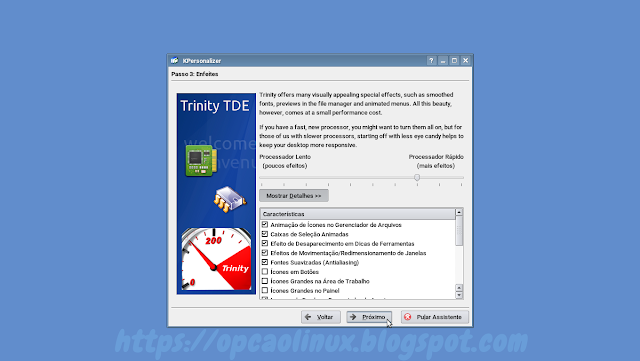
Selecione também um tema que mais goste na tela seguinte, eu deixei marcado o tema padrão do TDE:
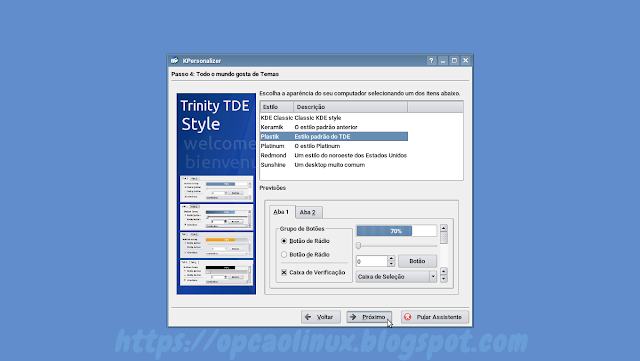
Tudo pronto, clique em "Finalizar" para concluir as alterações:
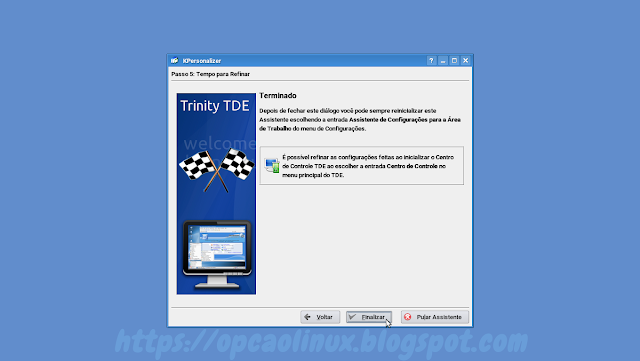
Agora é só desfrutar do Trinity Desktop com aparência do KDE 3 no seu openSUSE Leap!
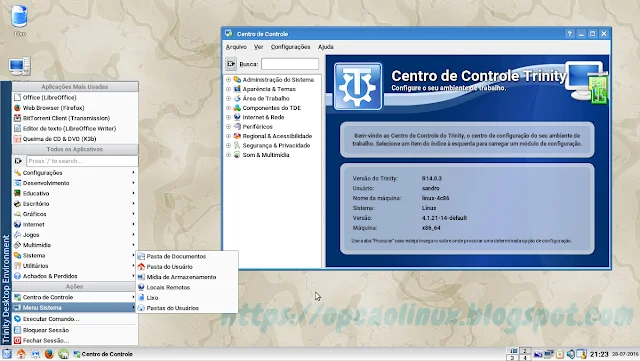
Tem alguma dúvida, sugestão ou crítica a respeito deste tutorial? Então basta deixar o seu comentário logo abaixo, ou se preferir, entre em contato conosco! E se gostou deste tutorial, aproveite e cadastre-se para receber todas as novidades do blog Opção Linux no seu e-mail, ou siga-nos no Google+, no Twitter ou na nossa página no Facebook! :)
Obrigado pela visita e até o próximo tutorial!
Referências:
- https://en.wikipedia.org/wiki/K_Desktop_Environment_3
- https://trinitydesktop.org/faq/introduction.php
- https://wiki.trinitydesktop.org/OpenSUSE_Trinity_Repository_Installation_Instructions
- https://www.vivaolinux.com.br/artigo/TDE-no-openSUSE
- https://www.vivaolinux.com.br/dica/Por-que-uso-o-TDE-Trinity-Desktop-Environment











COMENTÁRIOS